Kaip patikrinti "Google" ir "Facebook" susijusias programas
Ar esate nuolatinis ar patikimas "Google" įrankių naudotojas? Ar naudojate "Google" paskyrą, kad galėtumėte prisijungti prie trečiųjų šalių programų? Ar dažnai pasiima "Facebook" draugų siunčiamus testus? Arba, kaip ir "Google", ar naudojate "Facebook" paskyrą prisijungdami prie trečiųjų šalių programų ar svetainių?
Galiausiai, ar jus nerimauja naujausios naujienos apie socialinės žiniasklaidos įmones dėl privatumo pažeidimų? Be griežtos slaptažodžių higienos ir privalomos dviejų veiksnių autentiškumo patvirtinimo arba tiesiog išleidžiant šias įmones iš naujo, galite imtis dar vieno žingsnio siekiant užtikrinti didesnį saugumą, reguliariai prižiūrėdami programas / modulius / svetaines, kuriose leidote pasiekti "Google" ir "Facebook" paskyras.
Žemiau pateikiame, kaip peržiūrėti, patikrinti, kalibruoti ir pašalinti prijungtas programas iš "Google" paskyros ir "Facebook" paskyrų.
Su Google susijusios programos
Tarkime, kad laikas nuo laiko naudodami "Google" paskyrą prisijungiate prie trečiųjų šalių programų. Net jei negalėsite prisiminti šio veiksmo, daug kartų net neįsivysite, kad suteikiate programos prieigą prie "Google" paskyros.
Štai "Google" gairės:

Pašalinti trečiosios šalies prieigą
Dabar leiskite mums sužinoti, kaip stebėti ir pašalinti šias "Google" prijungtas programas. Prisijunkite naudodami "Google" paskyrą naudodami žiniatinklio naršyklę.
Viršutiniame dešiniajame ekrano kampe pamatysite savo profilio nuotrauką. Paspauskite ant jo ir spustelėkite Mano sąskaita .
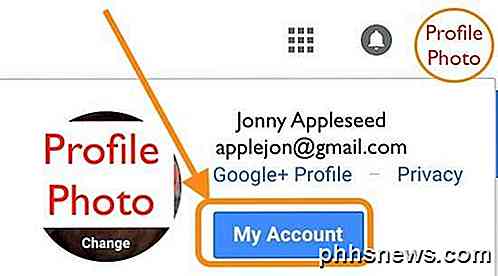
Šis puslapis "Mano sąskaita" apima kelis modulius, tokius kaip saugumas, privatumas ir pageidavimai; verta patikrinti, ypač " Security Checkup" vedlį.
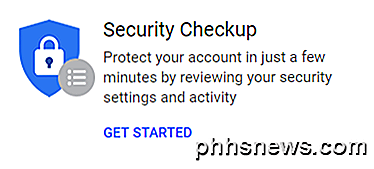
Šio straipsnio tikslais žemyn kairėje esančiame skiltyje " Prisijungimas" ir "Sauga" pasirinkite " Programos su prieiga prie paskyros" .
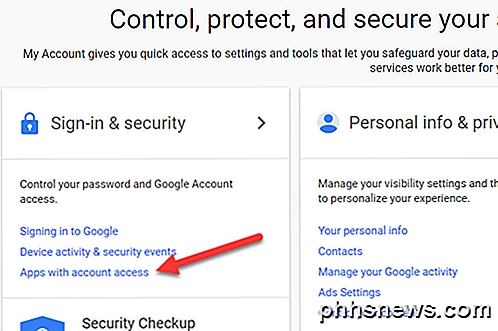
" Apps" su paskyros prieigos puslapiu spustelėkite " Tvarkyti programas", kad gautumėte visą prijungtų programų sąrašą.
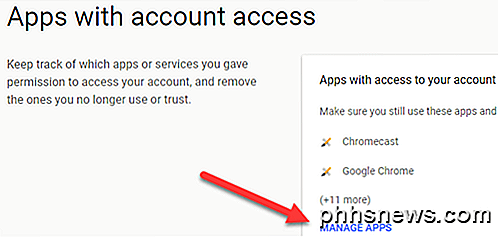
Atkreipkite dėmesį, kaip "Google" tvarko prisijungtas programas, pirmiausia parodydama trečiosios šalies programas, turinčias prieigą prie jūsų paskyros. Žemiau šių 3 -osios šalies programų matysite programų, kurias "Google" patiki, turintis prieigą, sąrašą.
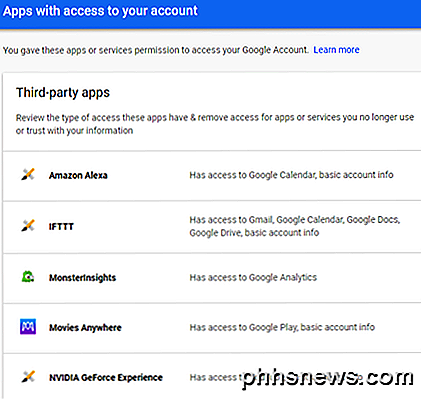
Dabar patikrinkite šiuos sąrašus programoms, kurios yra nepažįstamos arba nebenaudojamos. Spustelėkite vieną iš programų. Čia pamatysite išsamią informaciją, įskaitant, kai programa buvo autorizuota ir koks jos prieigos lygis. Norėdami jį pašalinti, spustelėkite " Pašalinti prieigą" .
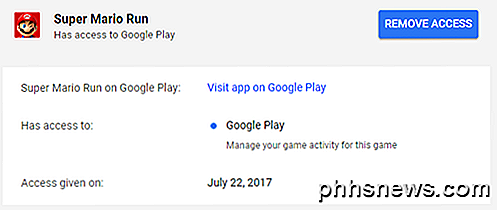
Tada "Google" atsiranda iššokantis langas, paaiškinantis, kad pašalinate programų prieigą prie savo paskyros ir vėl naudojate šią programą ar paslaugą, turėsite suteikti prieigą. Spustelėkite Gerai, o "Google" pašalina programų prieigą ir pašalina ją iš sąrašo.
Toliau pašalinkite prieigą visoms neaktyviai naudojamoms programoms. Ir atminkite, kad jei jums reikės dar kartą pašalinti trečiąsias šalis ar "Google" programą, turite ją dar kartą patvirtinti.
"Facebook" sujungtos programos
Daugelis svetainių prisijungimų prašo naujų naudotojų prisijungti naudojant "Facebook". Be to, jei naudodamiesi "Facebook" daugeliu populiarių bendrų žaidimų ir viktorinų programų, šios programos taip pat gali pasiekti jūsų asmeninę informaciją. Naujienose "Facebook" dabar yra žinoma dėl to, kad šie duomenys yra piktnaudžiaujama. Atsakant į tai, "Facebook" netrukus gali supaprastinti privatumo nustatymus. Tačiau dabar yra dabartinis, ne taip lengvas būdas patikrinti ir pašalinti šias "Facebook" prijungtas programas.
Kai prisijungsite prie "Facebook", nuvilkite perjungimo / rodyklę "Facebook" ekrano dešinėje. Tai apims jūsų "Facebook" paskyrą ir kitas funkcijas. Šio sąrašo apačioje pasirinkite Nustatymai .
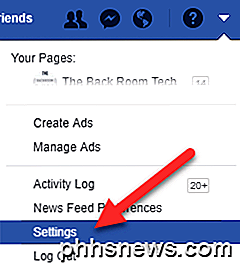
"Facebook" bendrosios paskyros nustatymų puslapyje slinkite žemyn ir kairėje esančiame meniu pasirinkite " Programos ir tinklalapiai ".
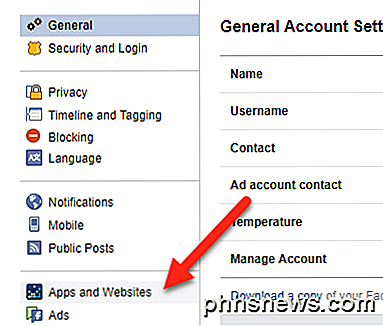
Kitame puslapyje pateikiamos "Facebook" programos, kurioms suteikta prieiga prie paskyros, aprašytais aukščiau. Tai apima įdomias programas, tokias kaip "Žodžiai su draugais", kad būtų galima automatizuoti integraciją, tokią kaip "If This Then That" (IFTTT) ir našumo programas, tokias kaip "Hootsuite".
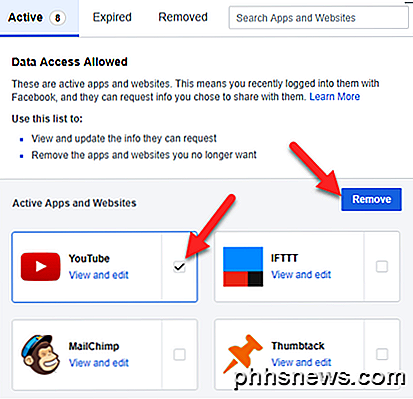
Galite lengvai visiškai pašalinti programą, pažymėdami langelį į dešinę ir pasirinkdami " Pašalinti", kaip parodyta aukščiau.
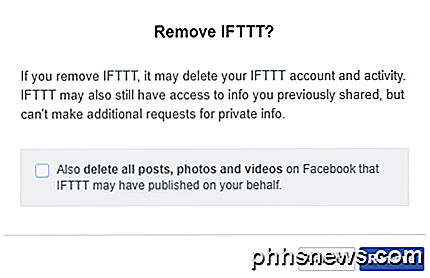
Jei pasirinksite vieną ar kelias programas ir spustelėkite "Pašalinti", pamatysite kitą dialogo langą. Čia pažymėkite papildomą žymimąjį laukelį, nurodantį ankstesnę veiklą. Apsvarstykite, ar įpareigoti "Facebook" taip pat ištrinti ankstesnius įrašus, sukurtus naudojant programą. Pvz., Jei naudojate IFTTT, kad automatiškai paskelbtumėte "Facebook" bet kokius "Blogger" paskelbtus įrašus, vis tiek galite norėti, kad ankstesni įrašai liktų.
Keletas kitų svarbių pastabų čia. Kai pašalinsite, programa ar svetainė nebeturės prieigos prie jūsų informacijos, tačiau vis tiek gali išsaugoti anksčiau pasidalijamą informaciją. Jei programoje ar svetainėje yra jūsų el. Pašto adresas, tikriausiai galite atsisakyti prenumeratos, kad ateityje negalėtumėte siųsti el. Laiškų, tačiau reikės tiesiogiai susisiekti su programos ar svetainės kūrėjais, kad paklausti, jei jūsų informacija ir toliau palaikoma.
"Facebook" leidžia vartotojams lengviau susisiekti su programų kūrėjais, spustelėję programą, apačioje dešinėje pasirinkite "Pranešti / kontaktas". Taigi, jei esate susirūpinę, galbūt norėsite pirmiausia naudoti šį kontaktų įrankį prieš pašalindami programą.
Redaguokite "Facebook" programų privatumo nustatymus
Atkreipkite dėmesį, kad "Facebook" leidžia vartotojams nurodyti ekspoziciją, kurią leidžiama naudoti kiekvienai prijungtoje programoje. Taigi, net visiškai pašalinus programas, apsilankykite ir pakeiskite kiekvienos likusios programos privatumo nustatymus. Štai kaip.
Vienai programai spustelėkite " Peržiūrėti ir redaguoti" .
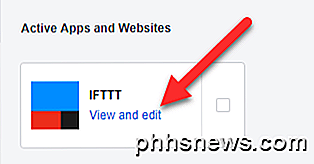
Pirmiausia patikrinkite, ar programos yra matomos, o tai reiškia, kas "Facebook" galės pamatyti, kad naudojate šią programą. Dėl šio matomumo galite pasirinkti iš " Viešojo", " Draugų", " Draugai", išskyrus pažįstamus, " Tik aš" arba " Paskyra" .
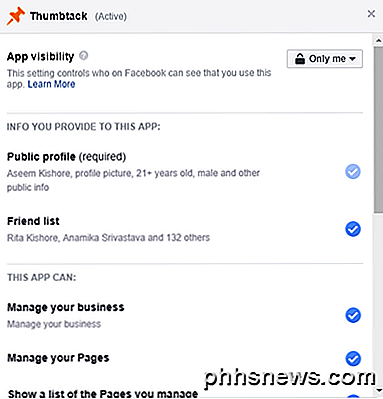
Dar svarbiau patikrinti programai pateiktą asmeninę informaciją. Daugeliui programų gali būti reikalaujama viešojo profilio, tačiau gali būti pašalinta kita informacija, pvz., "Facebook" draugų sąrašo, gimtadienio, gimtosios šalies ir jūsų el. Pašto adreso. Be to, daugeliu atvejų programai nereikia prisijungti prie jūsų puslapių arba tvarkyti savo verslą.
Taigi įrinkite kiekvienos programos prieigą arba visiškai pašalinkite ją. Pašalinus šią programą ar svetainę nebebus matote "Facebook" prijungtų programų sąraše.
Sveikiname, kad priėmus mažą privatumo kontrolės lygį tęsiame privatumo kovą, su kuriuo mes susiduriame, kai naudojate socialinės žiniasklaidos svetaines. Prašome pranešti mums apie komentarus ar klausimus. Mėgautis!

Kaip žaisti bet kokius jūsų "Apple TV" vaizdo įrašus su VLC
Kalbant apie vaizdo atkūrimą, kryžminio platforminio taikymo VLC yra tikras Šveicarijos armijos peilis. Jis ilgą laiką buvo populiarus sistemoje "Windows", "Mac" ir "Linux", tačiau dabar galite gauti tuos pačius puikius vaidinimus - "Apple TV" galite naudoti bet kokią saulės energiją. Kaip ir dauguma "set-top" "Apple TV" yra puikus grojimas, kurį suteikia jo pagrindinė bendrovė ("Apple"), tačiau reikia šiek tiek grakštelės žaisti turinį iš kitų šaltinių (pvz.

Kaip lengvai išplėsti savo namų tinklą naudojant "Powerline" tinklą
Naujų laidų paleidimas ir fizinis pratęsimas namuose tinkle esamuose statiniuose - tai geriausias vargas ir blogiausias košmaras. Jums nereikia žvejoti kabeliu ir sudaužyti griovelį, kad galėtumėte paleisti naują kabelį; galite naudoti namų elektros laidus kaip greitą namų tinklą. Kas yra "Powerline" tinklas?



